Filtres de rapport visuel dans les rapports visuels Jotform sont des outils puissants qui vous permettent de personnaliser et d’interagir avec vos données en temps réel. Ces filtres vous permettent de trier, regrouper et vous concentrer facilement sur des insights spécifiques sans modifier l’ensemble de données original. Que vous analysiez les tendances des soumissions ou mettiez en avant des informations clés, les filtres visuels simplifient l’exploration de vos données et leur présentation de manière claire et significative.
Filtrer les entrées par recherche dans
Vous pouvez filtrer les données de votre rapport par différentes catégories, notamment si elles sont Non lues, Lues, Étoilées, ou Non étoilées. Pour filtrer en utilisant Recherche dans.
- Dans le générateur de rapports visuels, cliquez sur Filtrer à côté de la barre de recherche en haut à gauche de la page.
- Dans la boîte de filtre qui s’ouvre, cliquez sur Rechercher dans pour ouvrir le menu déroulant, puis sélectionnez votre option préférée et cliquez sur Appliquer le filtre.
Voici les filtres disponibles pour Rechercher dans :
- Toutes les soumissions — Cette option affiche toutes les soumissions de formulaire, quel que soit leur statut.
- Non lues — Ce filtre affiche uniquement les soumissions que vous n’avez pas encore lues.
- Lues — Ce filtre montre les soumissions de formulaire que vous avez déjà lues.
- Étoilées —Le filtre Étoilées affiche toutes les soumissions que vous avez marquées d’une étoile.
- Non étoilées — Le filtre Non étoilées affichera uniquement les soumissions qui n’ont pas d’étoile.
Filtrer les entrées par date de soumission
Si vous souhaitez voir les rapports sur votre formulaire envoyé à des dates spécifiques, vous pouvez les filtrer par date de soumission :
- Dans la boîte de filtre, cliquez sur Tous les temps. Vous pouvez choisir la plage souhaitée dans le sélecteur de dates. Vous pouvez utiliser les préréglages sur la droite ou choisir des dates personnalisées à l’aide du calendrier.
- Cliquez n’importe où à l’extérieur de la boîte de filtre de date, puis sélectionnez Appliquer le filtre.
Filtrer les entrées par filtres avancés
Vous pouvez utiliser l’option Filtres avancés si vous avez besoin de filtrer certains champs spécifiques de vos rapports visuels.
- Dans la boîte de filtre sous Filtres avancés, vous pouvez définir une condition sur un champ que vous souhaitez filtrer.
- Cliquez sur Ajouter un nouveau filtre pour ajouter une autre condition de filtre.
Remarque
- Lors de la création d’un filtre, vous pouvez choisir des statuts de champ tels que contient, égal à, différent de, moins de, moins ou égal, plus de et plus ou égal. Gardez à l’esprit que les statuts disponibles dépendent du type de champ que vous filtrez.
- Tout filtre ou recherche avancée laissé vide sera automatiquement supprimé lorsque vous fermez les paramètres. De même, les filtres complétés qui ne sont pas appliqués seront également supprimés. Assurez-vous de cliquer sur le bouton Appliquer le filtre pour enregistrer vos filtres.
Modifier et supprimer des filtres
Vous pouvez modifier vos filtres existants en ouvrant Filtrer. Pour supprimer des filtres, sélectionnez l’icône de suppression à côté du bouton Filtrer.


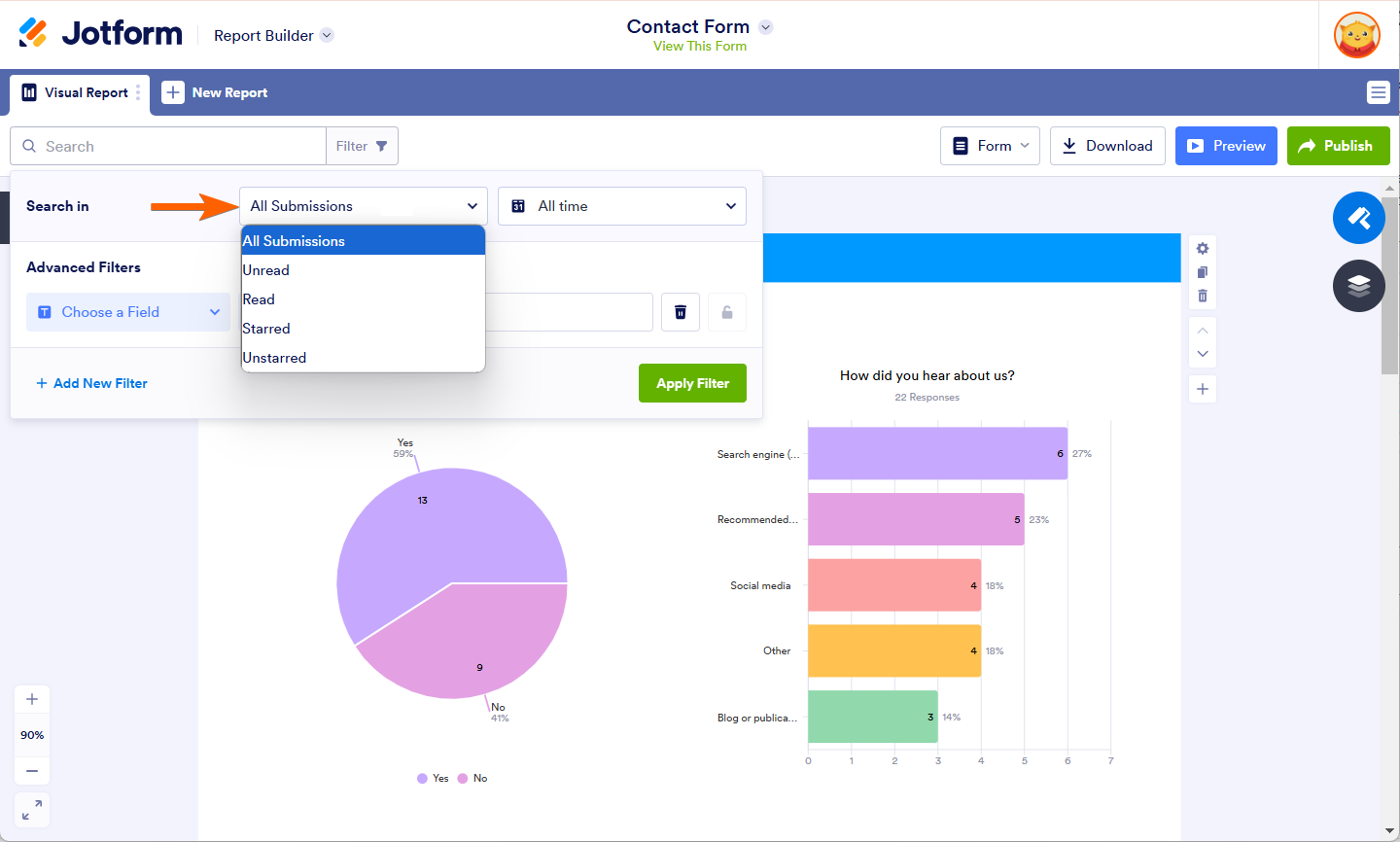
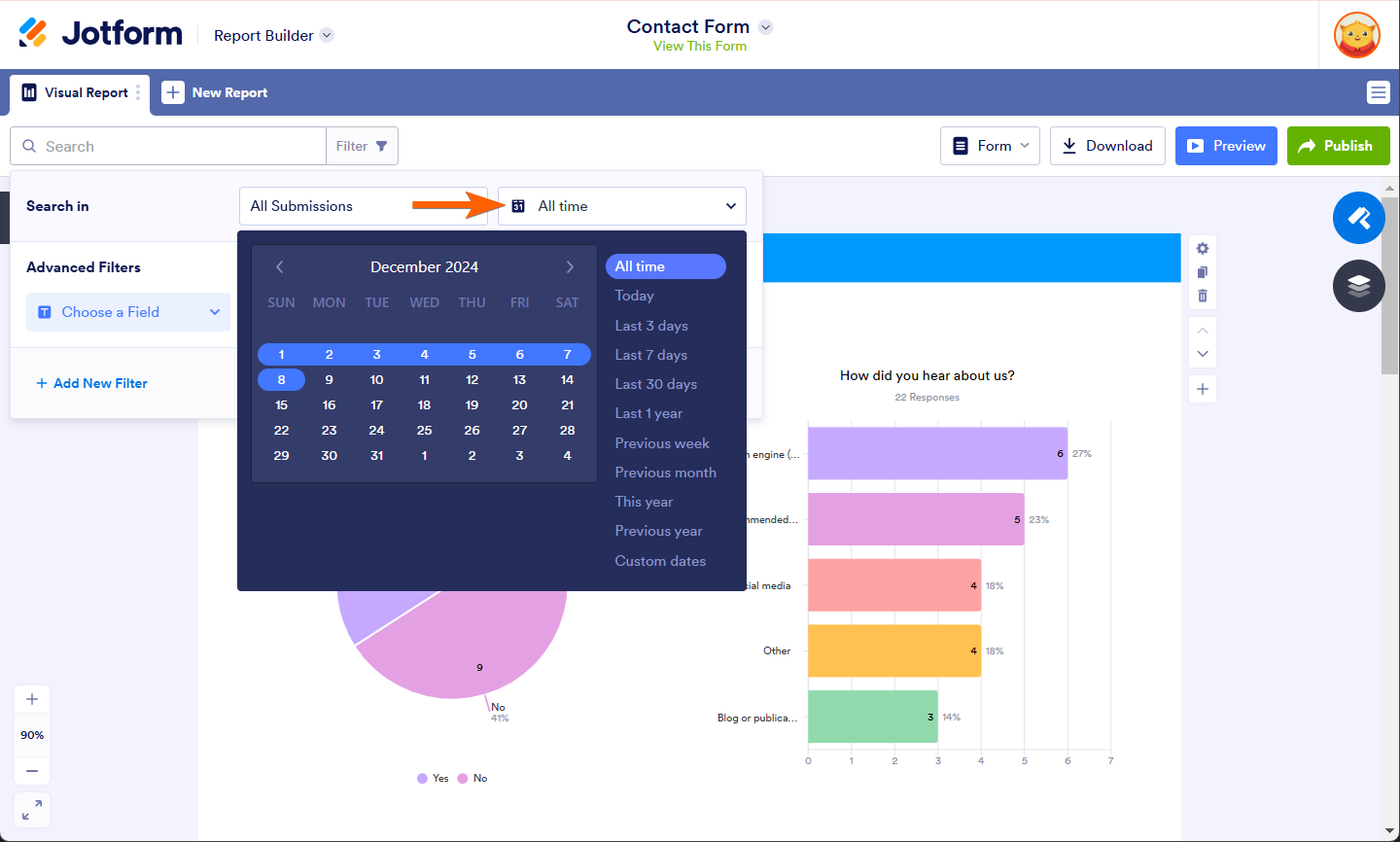
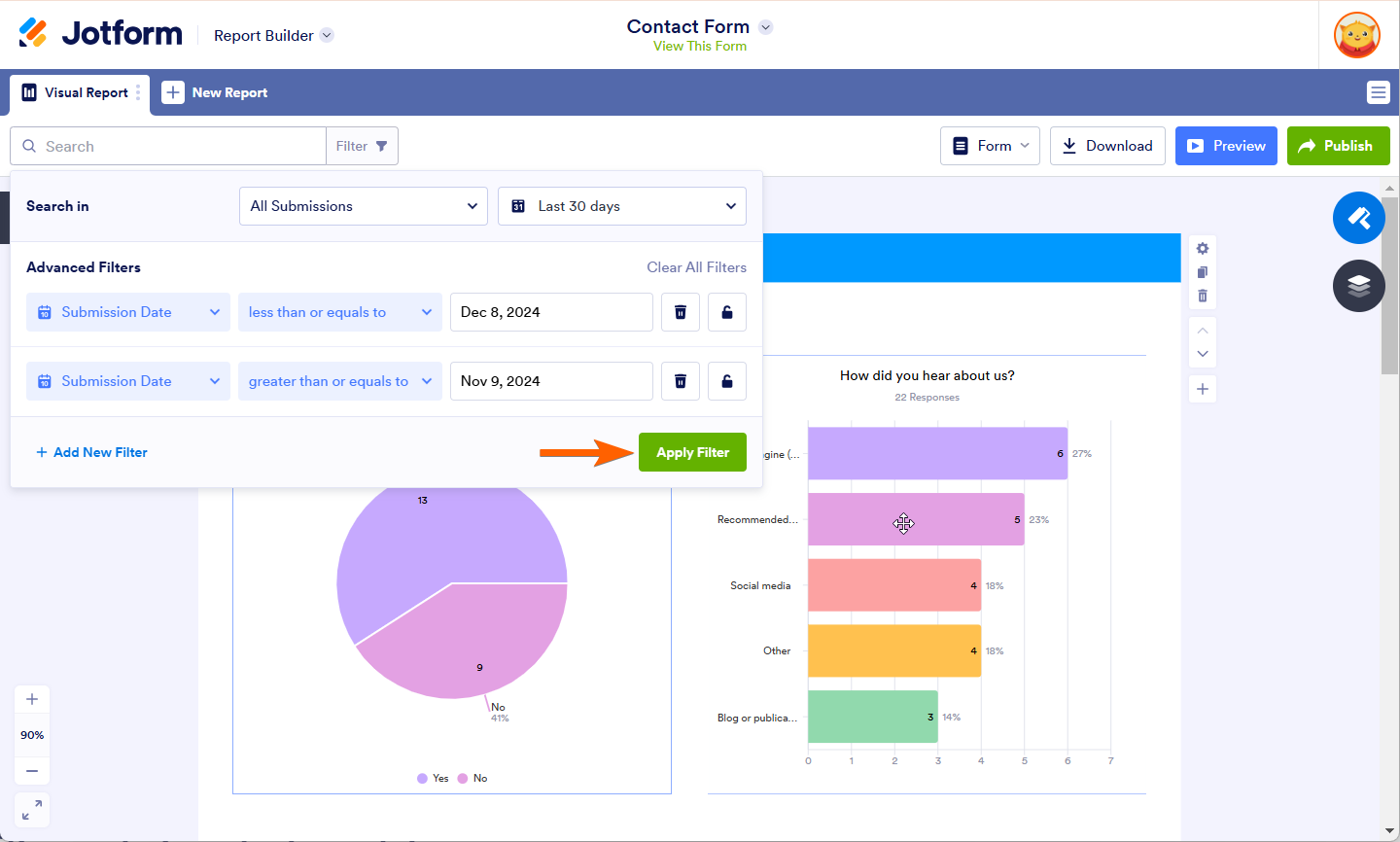
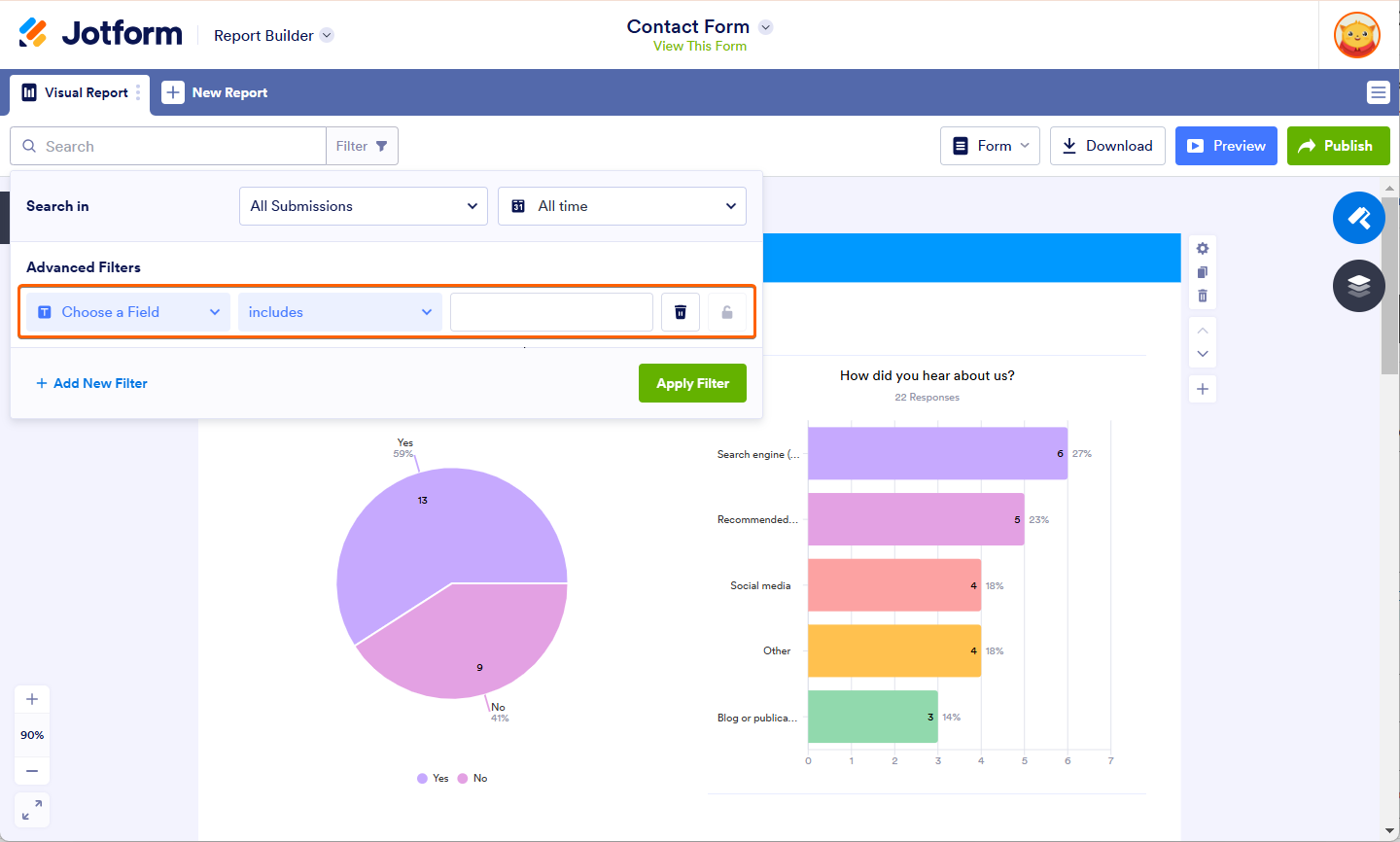
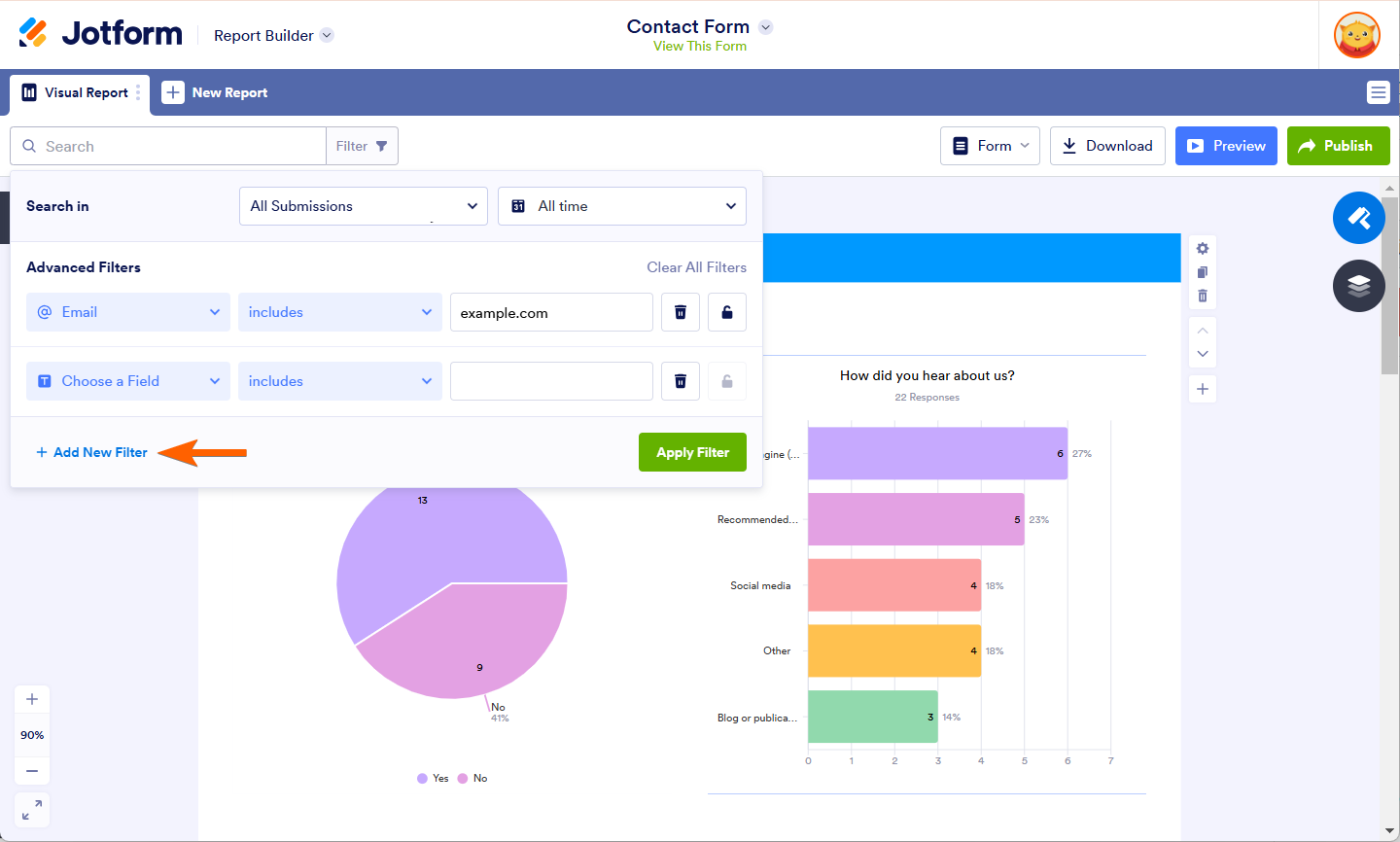
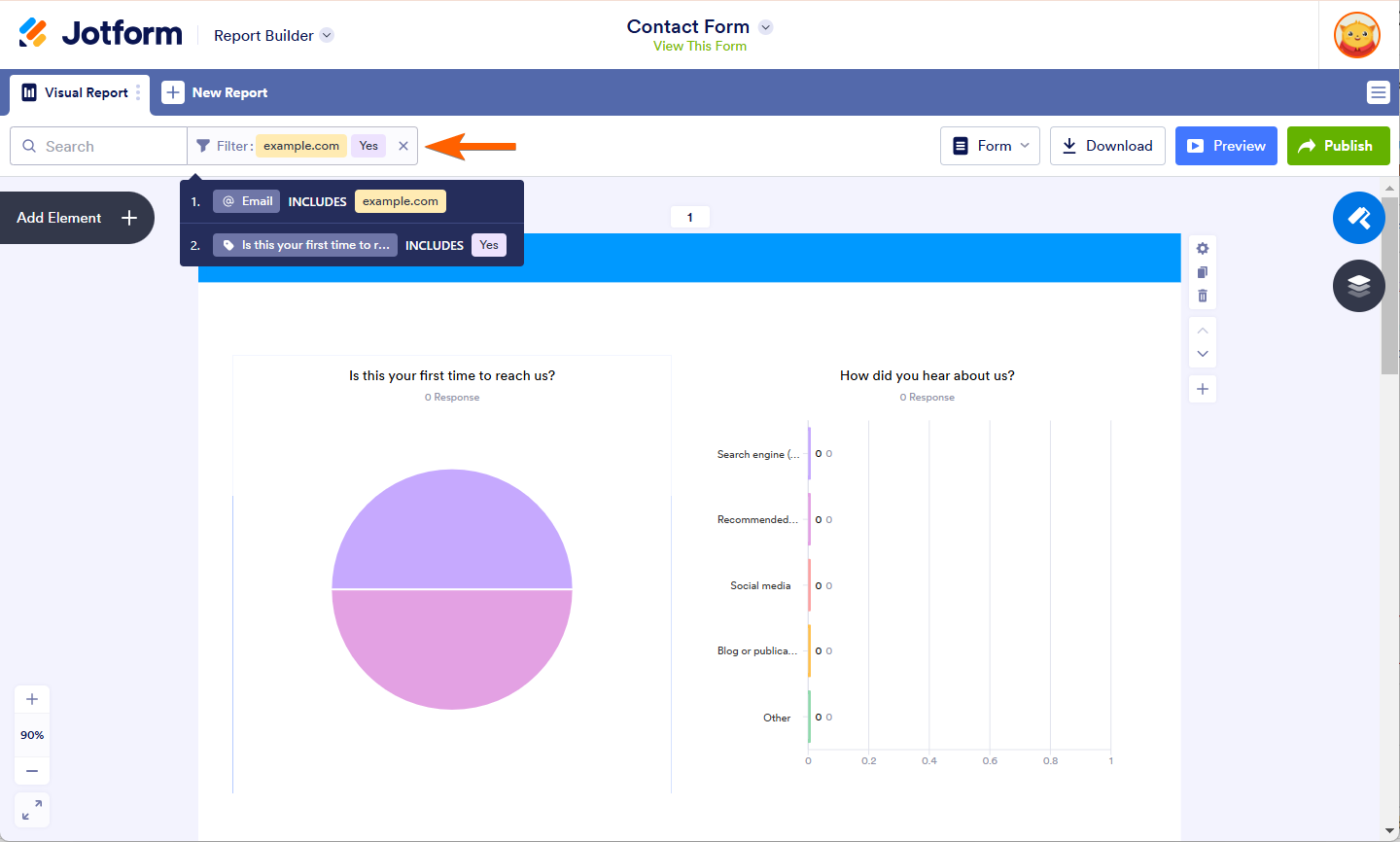

Envoyer un commentaire: